Mục đích: Giúp kế toán dễ dàng thực hiện luồng gửi báo cáo để ký số, chủ động gửi được báo cáo cho đối tượng cần ký
Để ký số báo cáo anh/chị thực hiện như sau:
Lưu ý: Trước khi lập được báo cáo để ký số anh/chị thực hiện lập các bảng tính liên quan đến báo cáo. Ví dụ: Nếu anh/chị muốn lập bảng bảng C02a-HD để gửi cho thủ trưởng đơn vị ký số thì anh/chị phải lập các bảng tính trong tháng liên quan đến bảng C02a-HD như là: Bảng lương, phụ cấp, Thu nhập khác, Truy lĩnh, ….
Nếu chưa lập các bảng tính anh/chị xem hướng dẫn dưới đây:
- Hướng dẫn lập bảng lương, phụ cấp
- Hướng dẫn lập bảng thu nhập khác
- Hướng dẫn lập bảng truy lĩnh
- Hướng dẫn lập bảng khấu trừ KTX
- Hướng dẫn lập các chứng từ chi trả
1. Sau khi lập các bảng tính, anh/chị xác định muốn ký số cho báo nào, anh/chị lập biểu mẫu báo cáo tương ứng.
Ví dụ: Anh/chị muốn lập báo cáo C02a-HD: Bảng thanh toán tiền lương và các khoản phụ cấp theo lương, các khoản trích nộp theo lương. anh/chị chọn biểu tượng in tại tab Lương, phụ cấp, sau đó chọn mẫu C02a-HD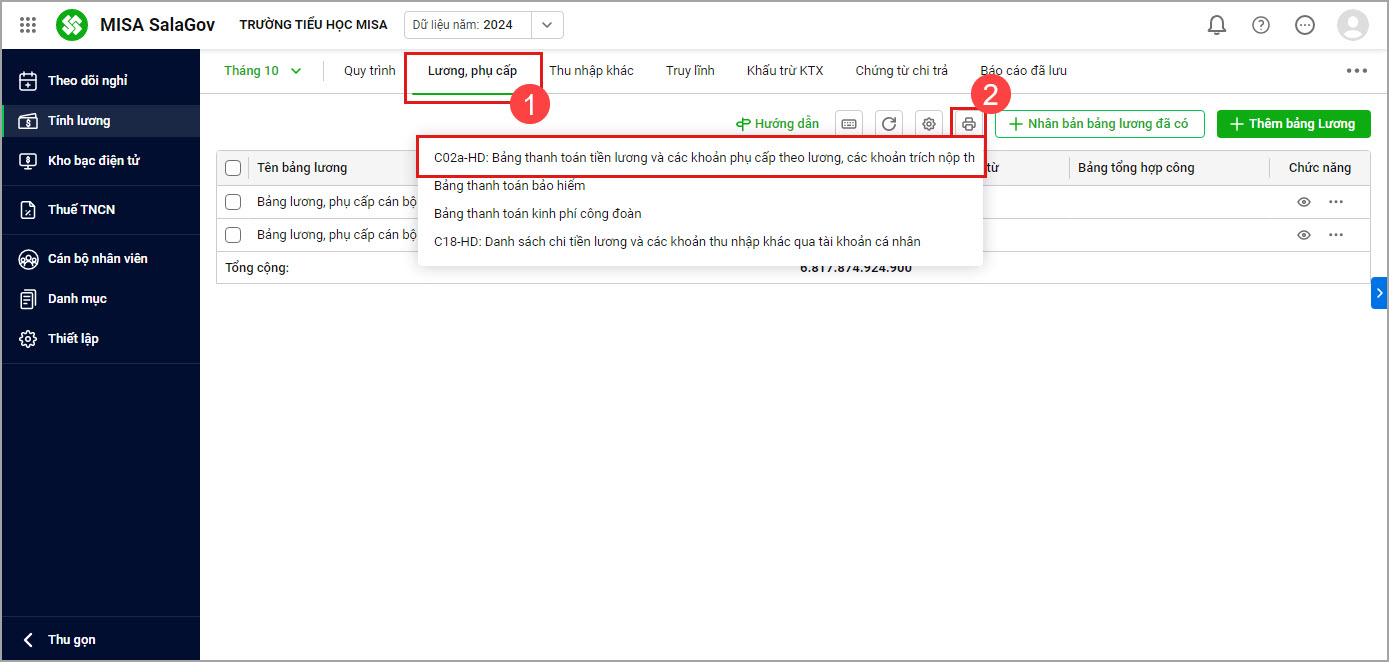 Anh/chị xem hướng dẫn lập báo cáo C02a-HD tại đây
Anh/chị xem hướng dẫn lập báo cáo C02a-HD tại đây
2. Sau khi lập xong báo cáo anh/chị có thể ký số luôn hoặc chọn tab Báo cáo đã lưu để thực hiện ký số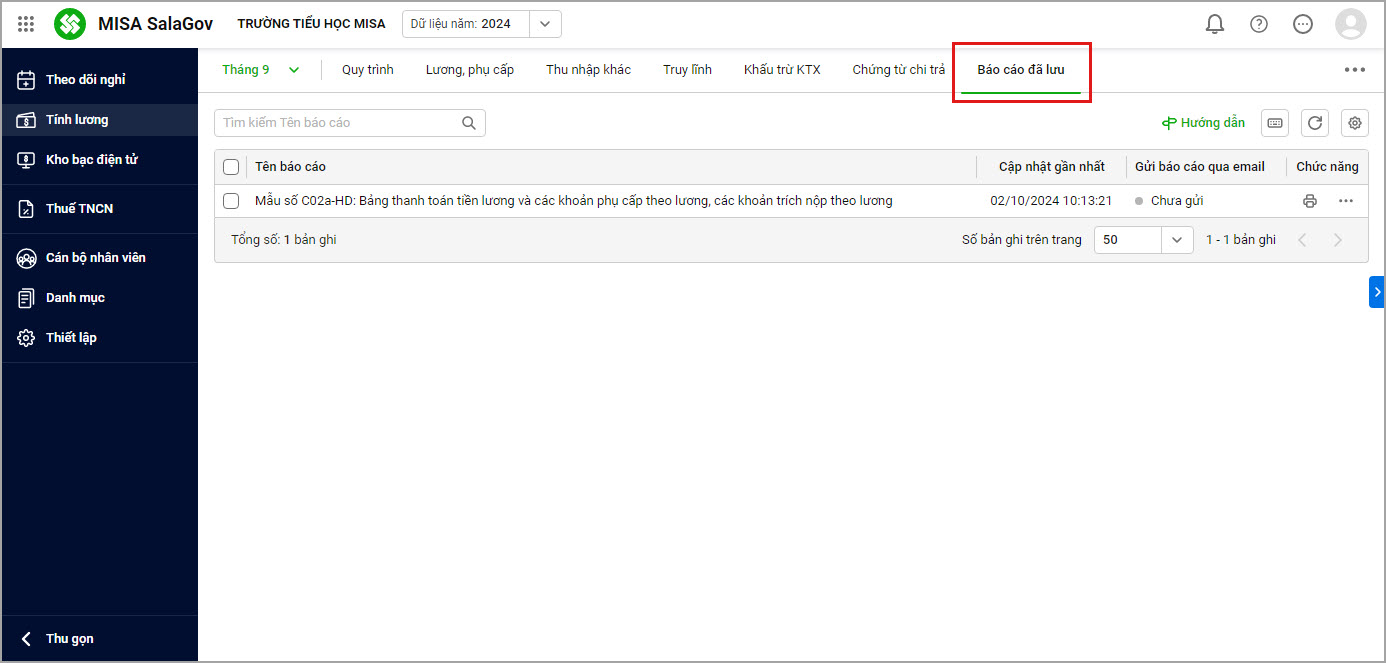 3. Chọn báo cáo muốn ký số
3. Chọn báo cáo muốn ký số
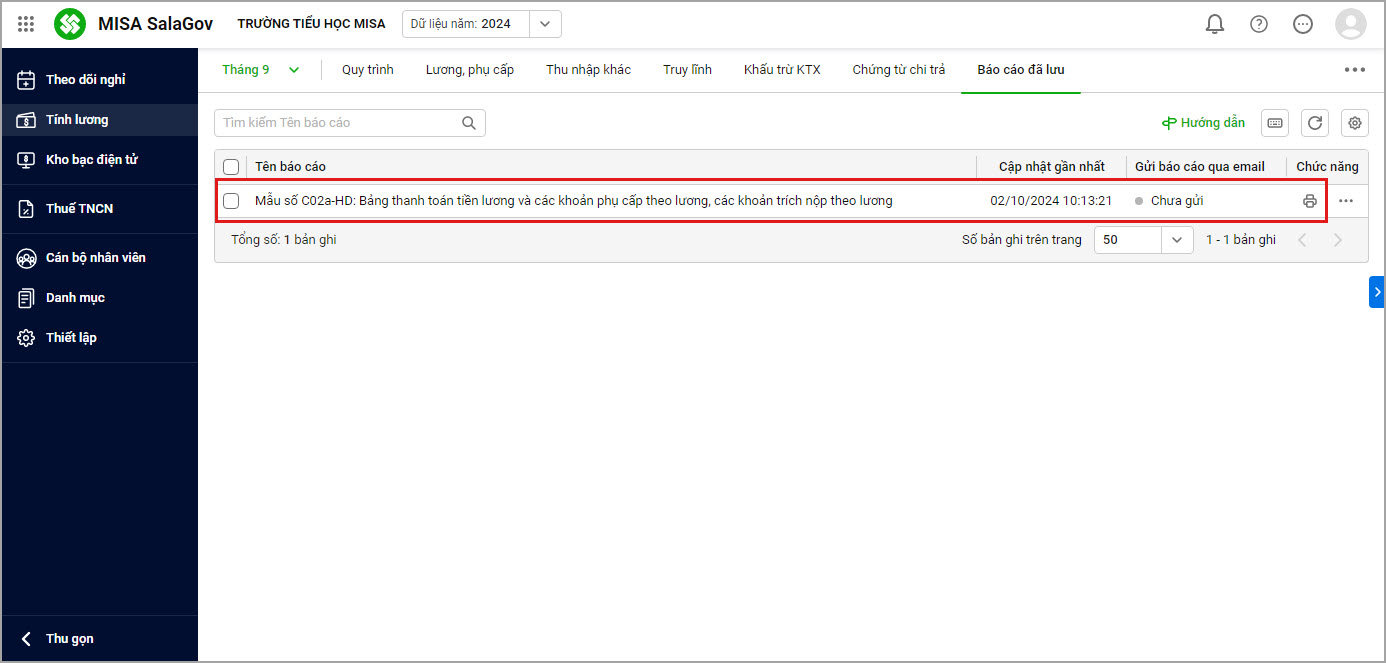 4. Chọn Ký số
4. Chọn Ký số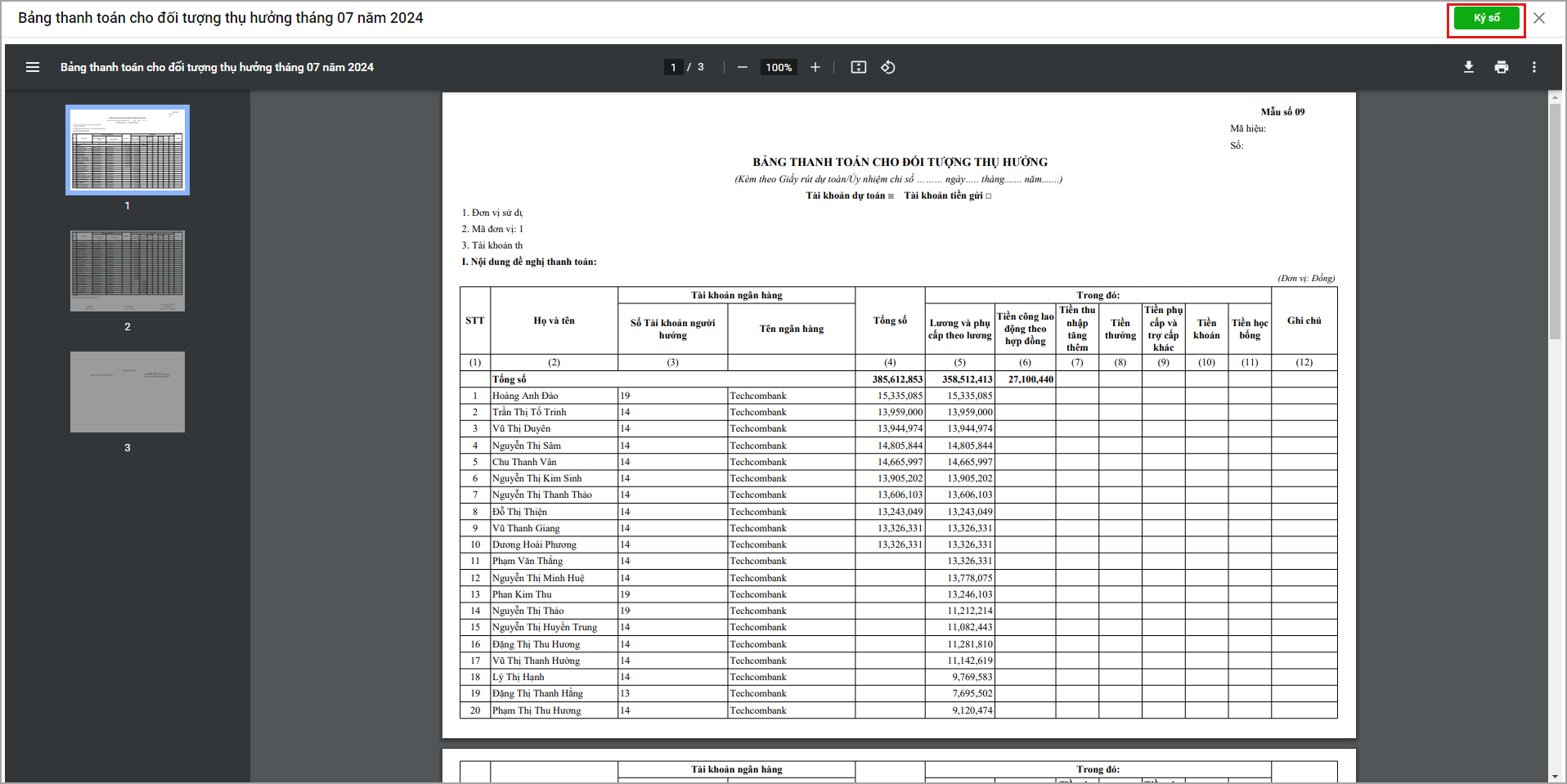
Trường hợp 1: Ký số bằng USB Token
1. Anh/chị kéo thả để di chuyển vị trí cần ký số, sau đó nhấn vào biểu tượng ký số để thực hiện ký số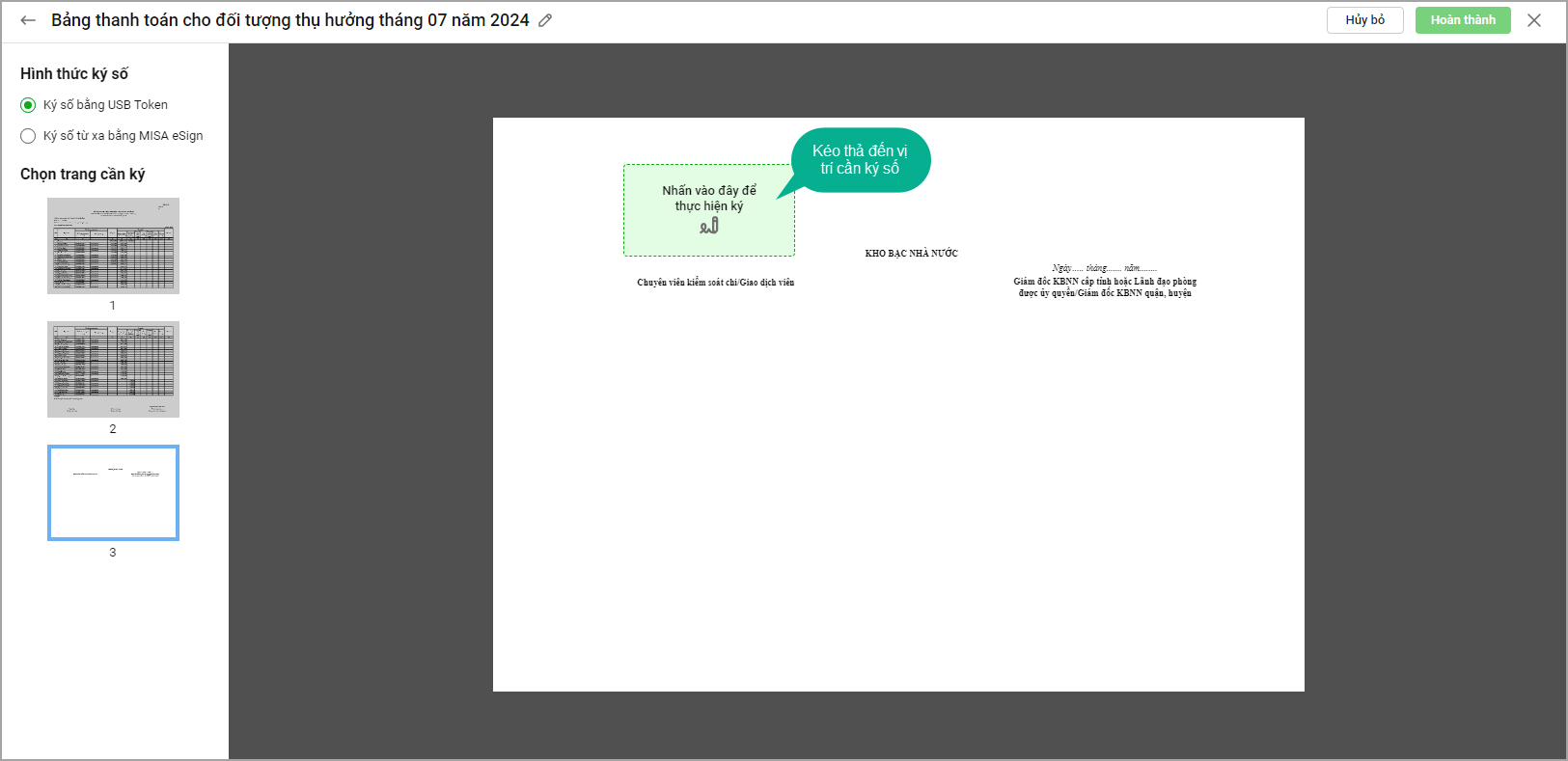 2. Trường hợp chưa cài đặt công cụ MISA KYSO anh/chị chọn Tải MISA KYSO để thực hiện ký số
2. Trường hợp chưa cài đặt công cụ MISA KYSO anh/chị chọn Tải MISA KYSO để thực hiện ký số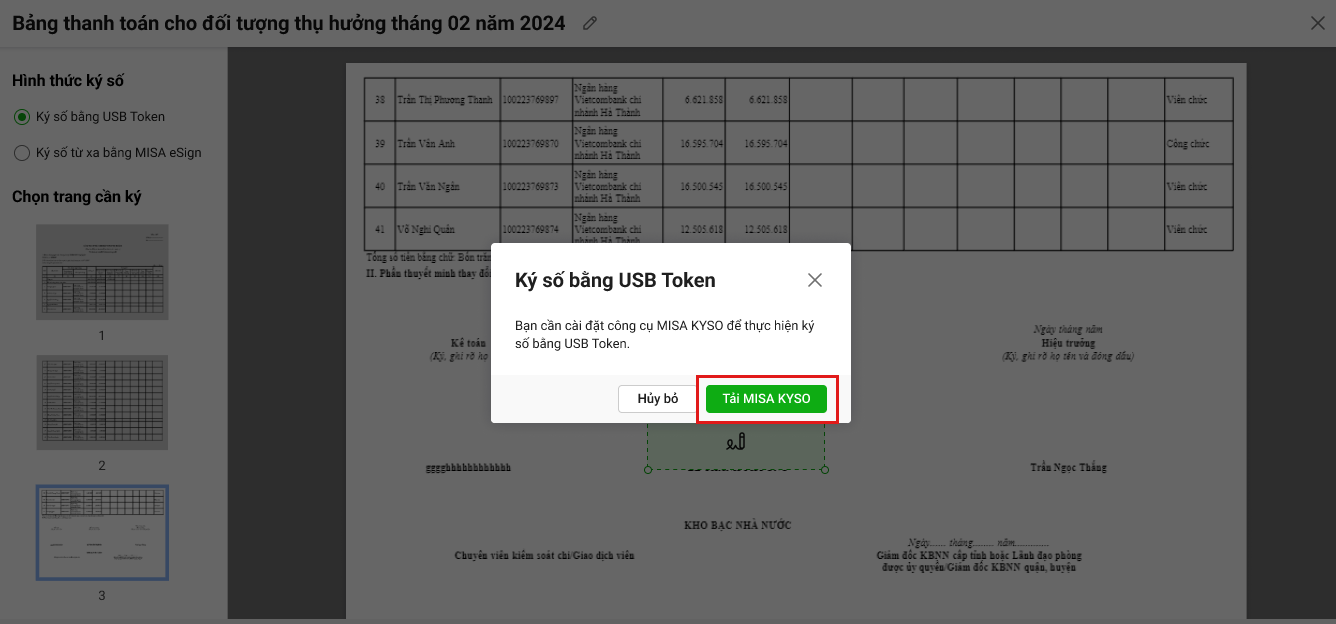 3. Anh/chị chọn chứng thư số để ký số
3. Anh/chị chọn chứng thư số để ký số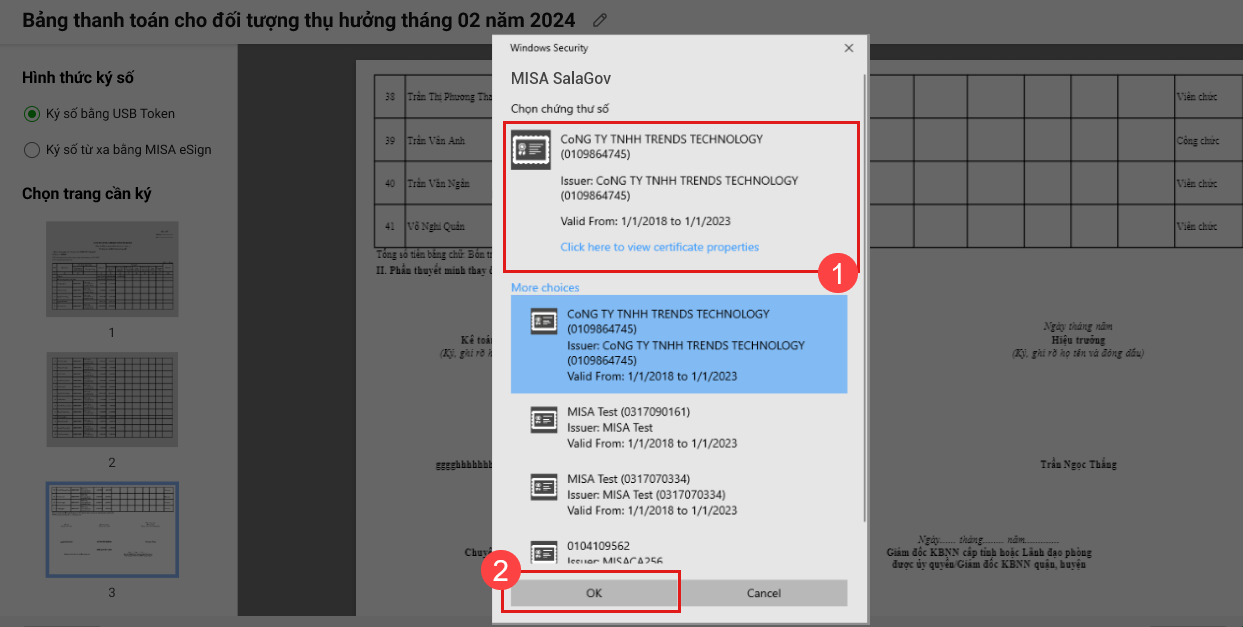 4. Sau khi ký số xong anh/chị chọn Hoàn thành để lưu báo cáo đã ký số
4. Sau khi ký số xong anh/chị chọn Hoàn thành để lưu báo cáo đã ký số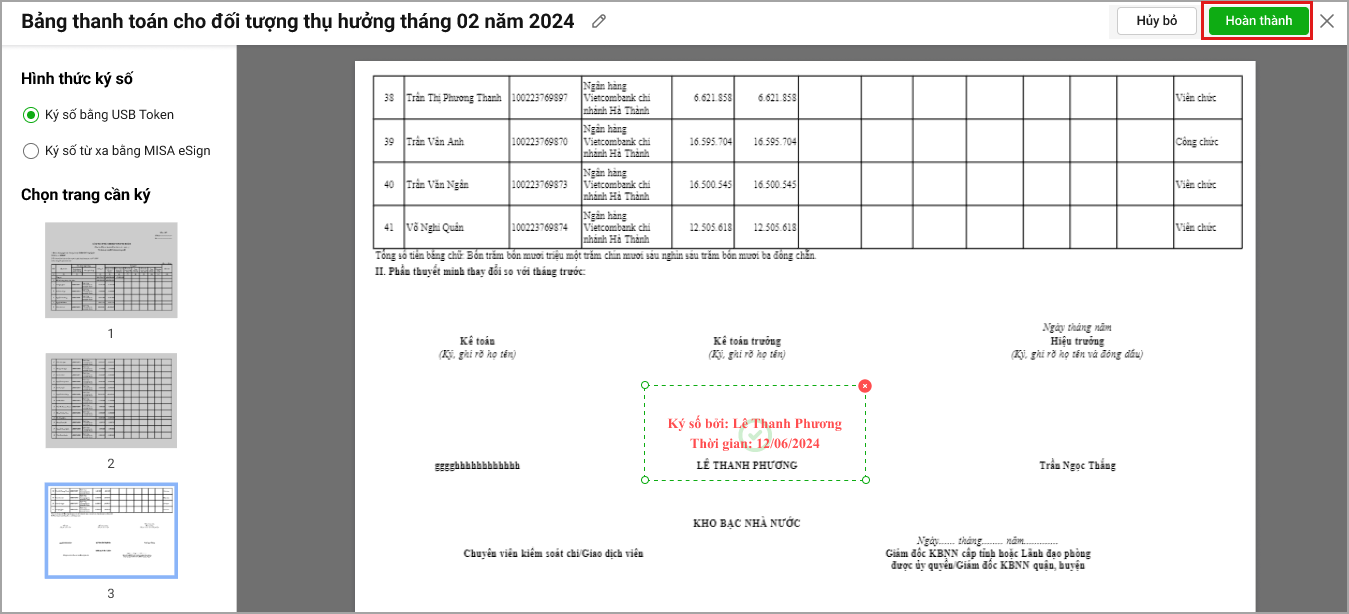 5. Lúc này phần mềm thông báo ký số thành công
5. Lúc này phần mềm thông báo ký số thành công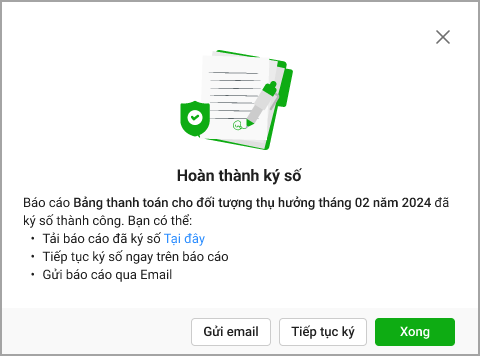
- Chọn Tại đây để tải báo cáo đã ký số
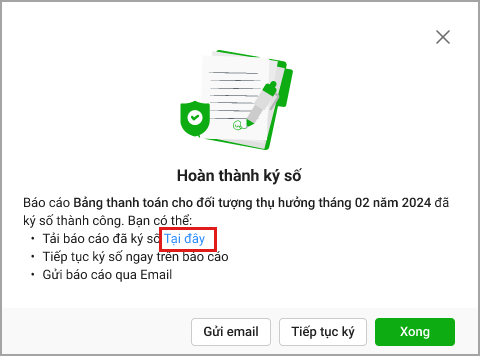
- Trường hợp muốn tiếp tục ký báo cáo với vai trò khác anh/chị chọn Tiếp tục ký

Trường hợp 2: Ký số bằng MISA eSign
1. Tích chọn hình thức ký là Ký số từ xa bằng MISA eSign, sau đó nhấn vào biểu tượng ký số để thực hiện ký số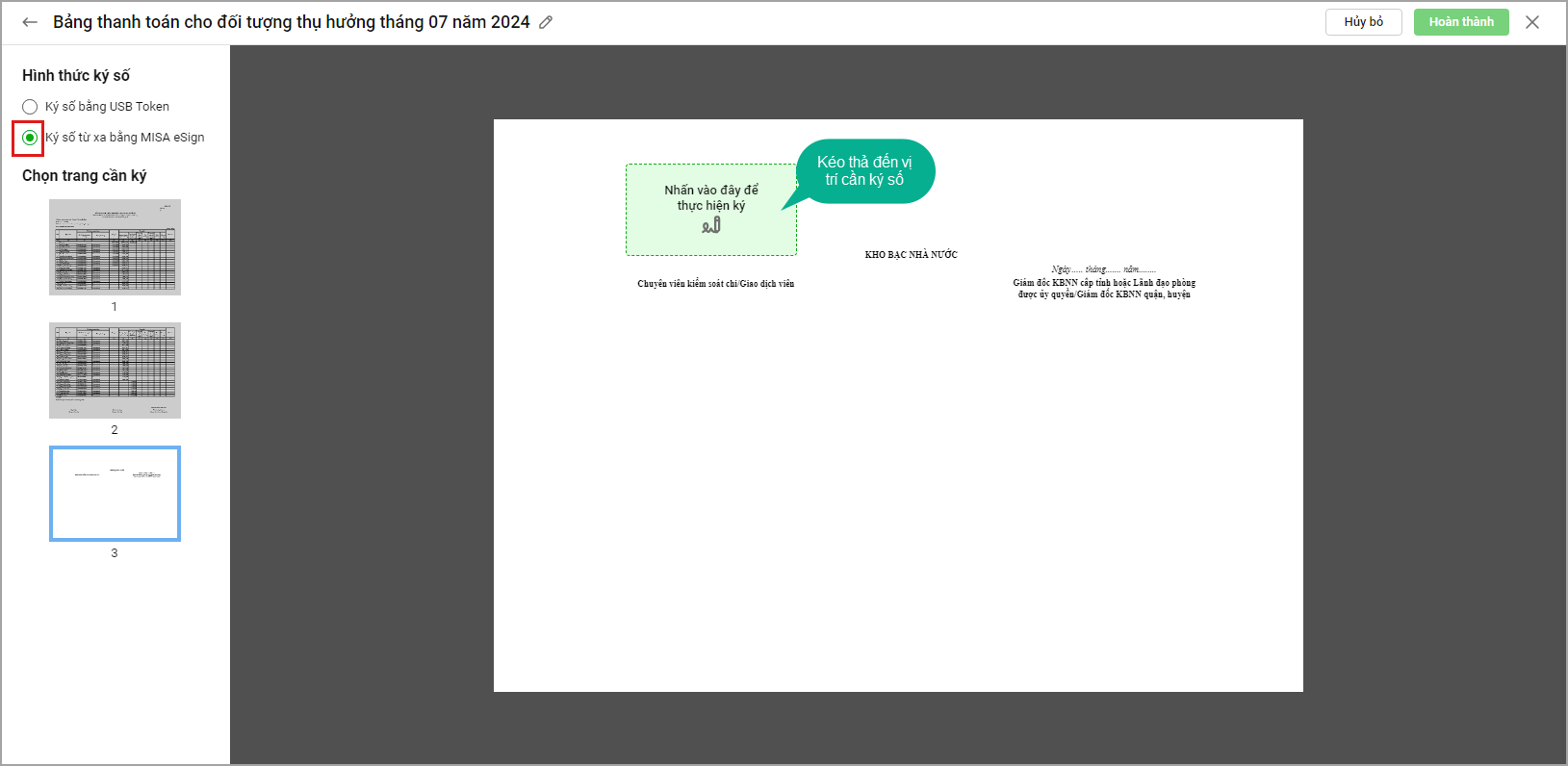 2. Trường hợp chưa cài đặt công cụ MISA eSign, anh/chị chọn Kết nối để đăng nhập tài khoản để tiến hành ký số
2. Trường hợp chưa cài đặt công cụ MISA eSign, anh/chị chọn Kết nối để đăng nhập tài khoản để tiến hành ký số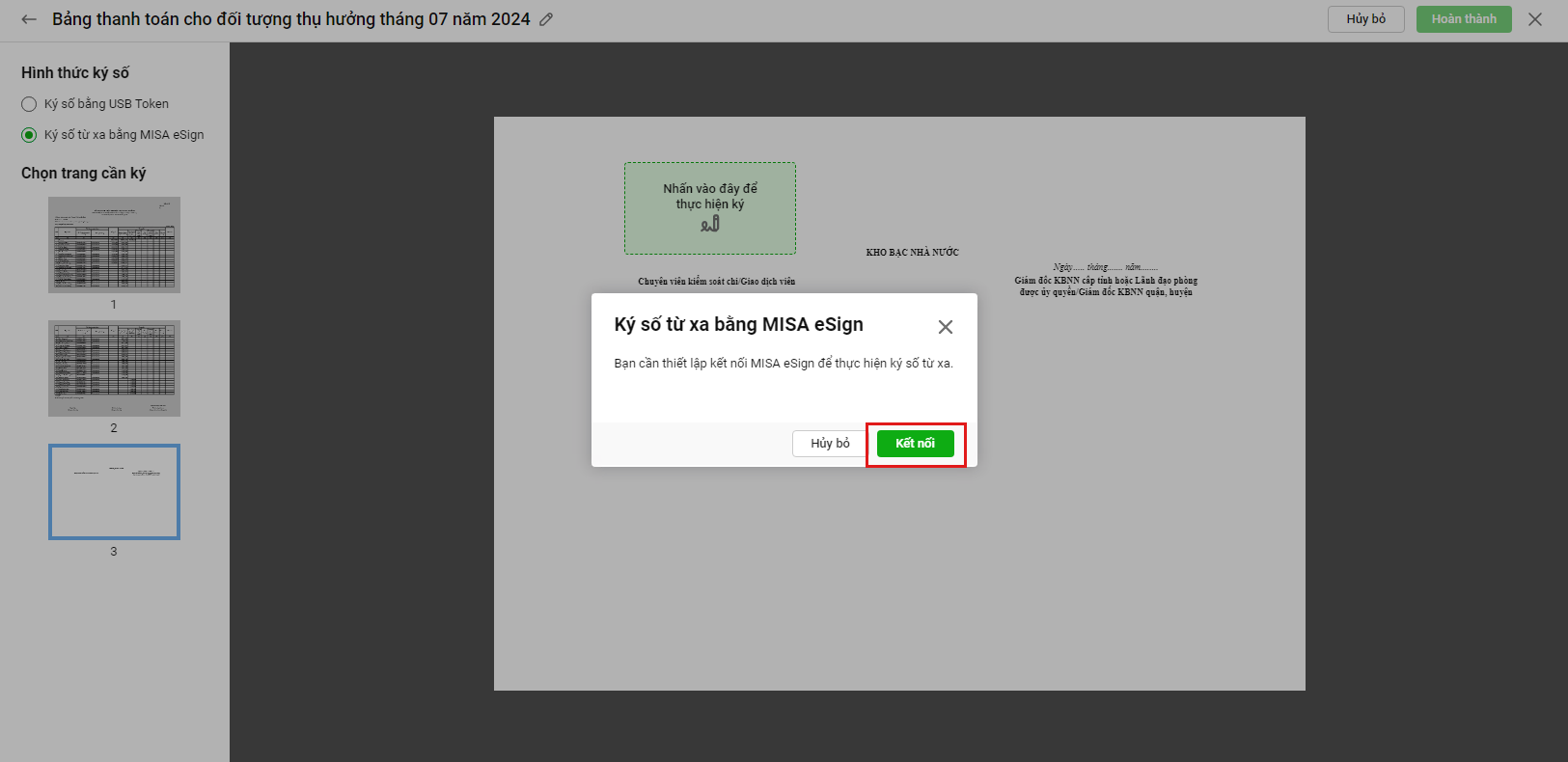 3. Nhập địa chỉ email và mật khẩu của tài khoản MISA eSign, chọn Đăng nhập để tiến hành ký số
3. Nhập địa chỉ email và mật khẩu của tài khoản MISA eSign, chọn Đăng nhập để tiến hành ký số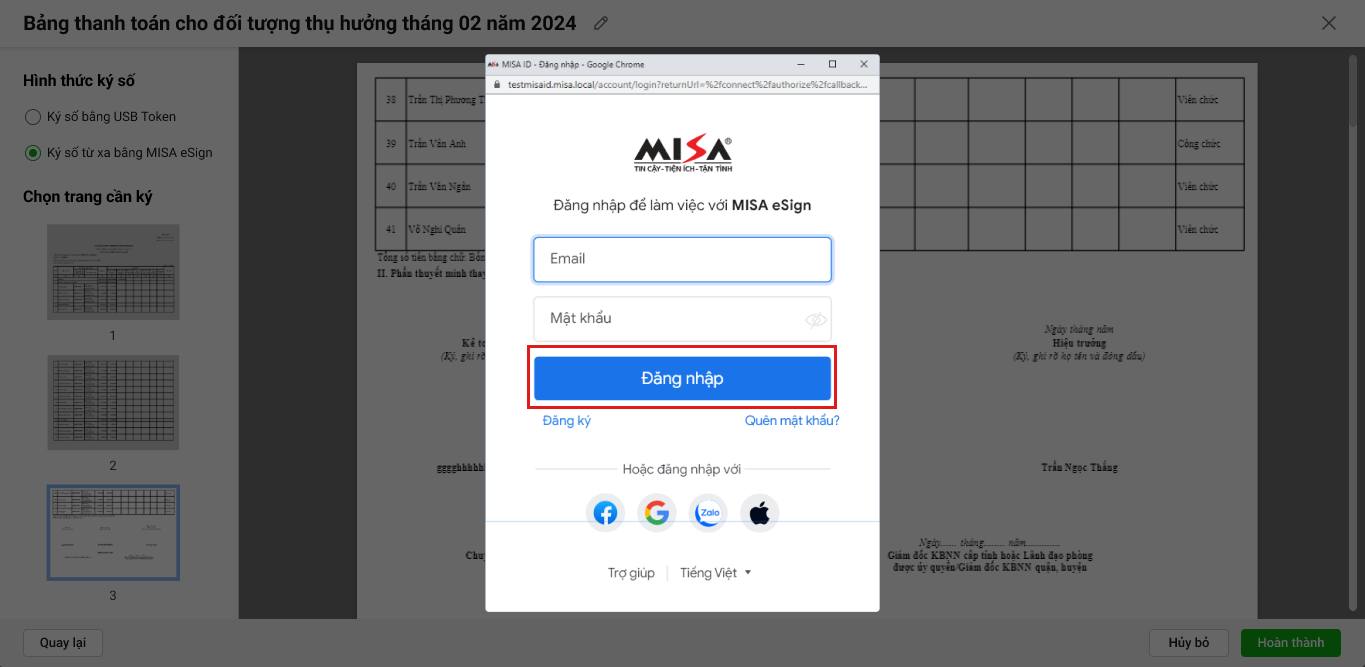 4. Chọn chữ ký số thực hiện ký báo cáo, nếu đơn vị có nhiều chữ ký chọn Sử dụng chữ ký khác để chọn chữ ký khác
4. Chọn chữ ký số thực hiện ký báo cáo, nếu đơn vị có nhiều chữ ký chọn Sử dụng chữ ký khác để chọn chữ ký khác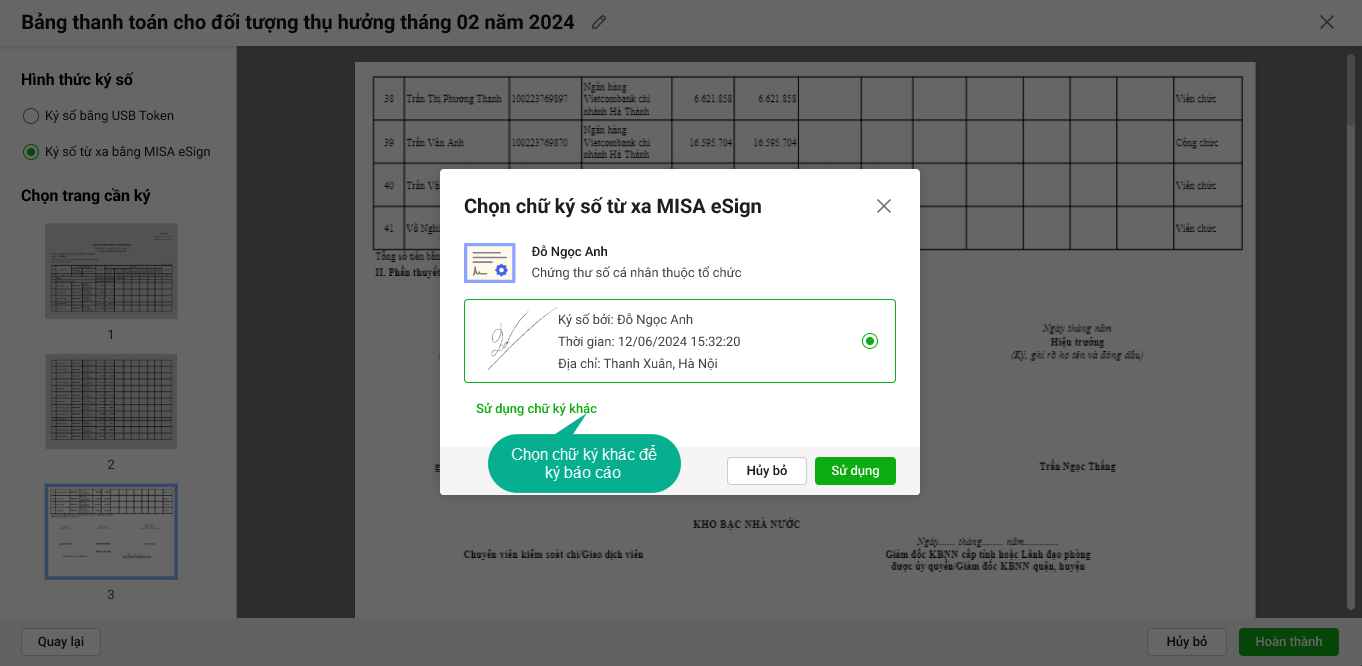 5. Tích chọn chữ ký số và chọn Sử dụng
5. Tích chọn chữ ký số và chọn Sử dụng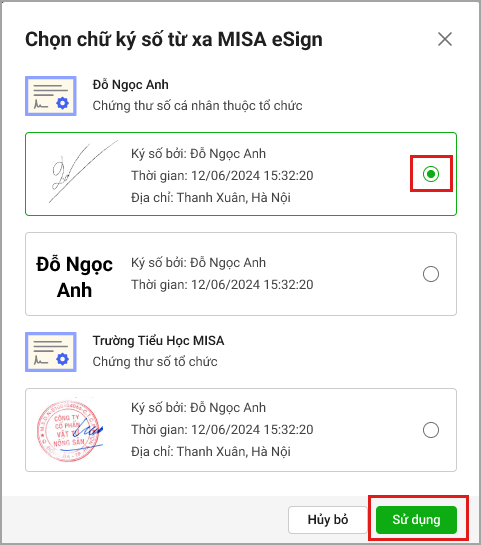 6. Sau khi ký số xong anh/chị chọn Hoàn thành
6. Sau khi ký số xong anh/chị chọn Hoàn thành 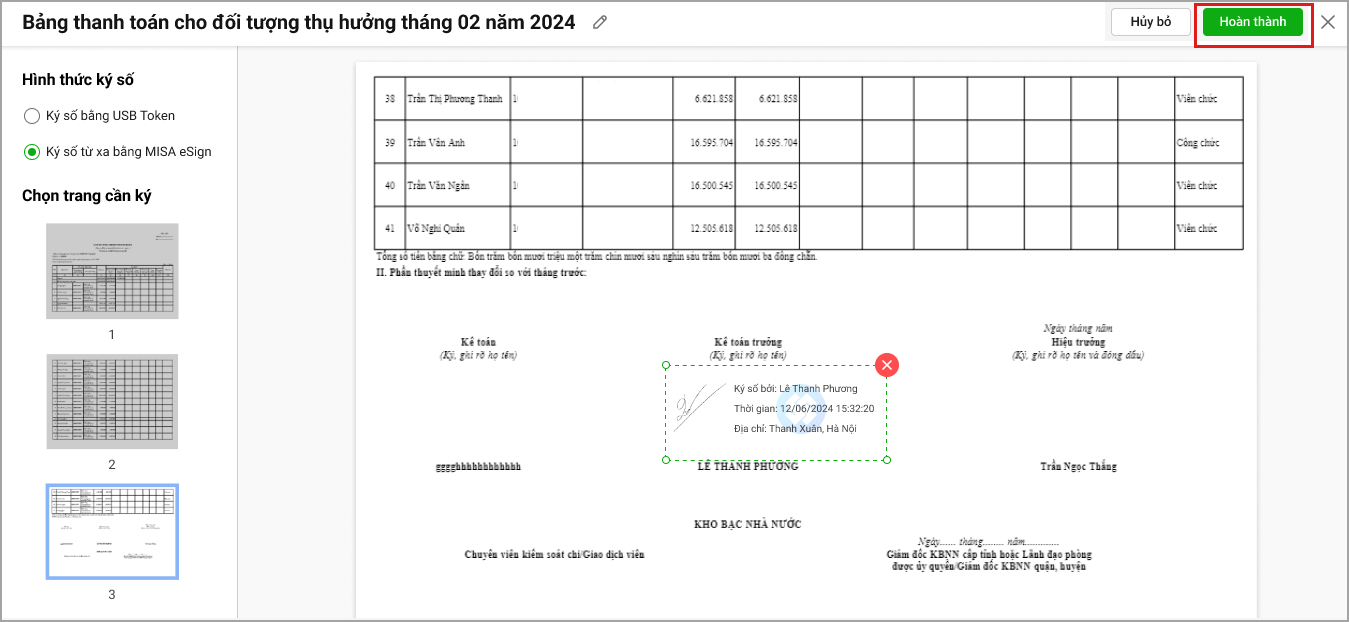 7. Anh/chị tiến hành đăng nhập vào ứng dụng MISA eSign để xác nhận ký số
7. Anh/chị tiến hành đăng nhập vào ứng dụng MISA eSign để xác nhận ký số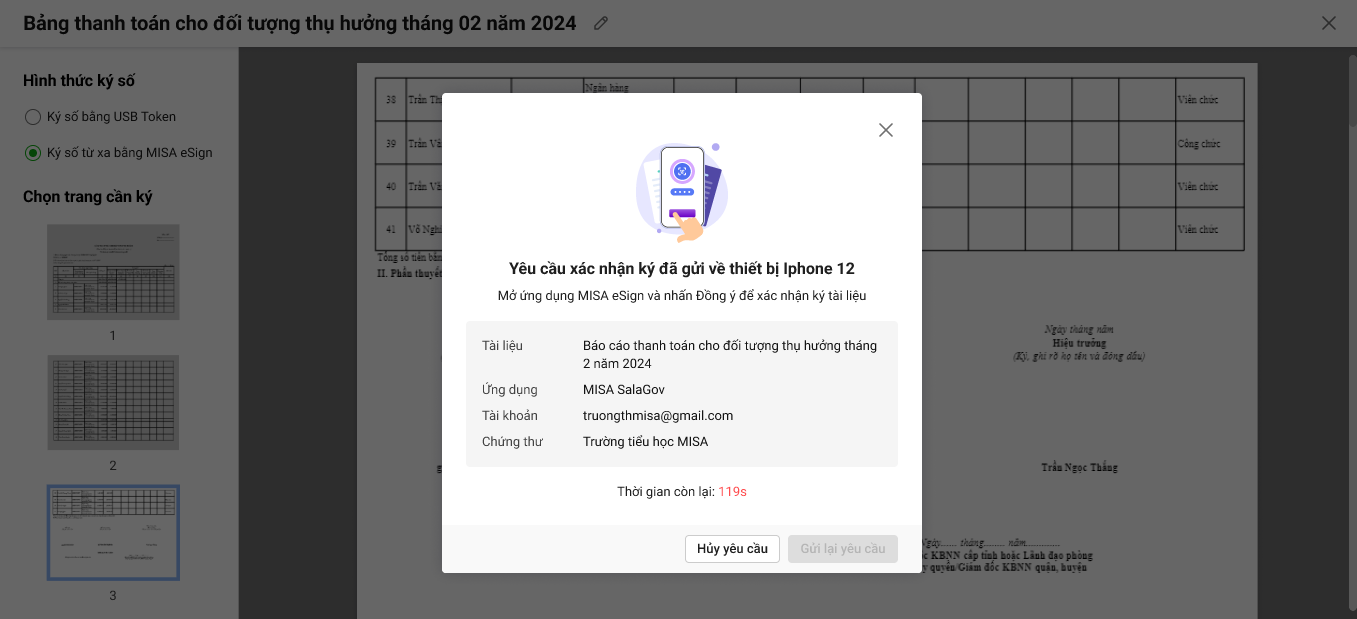 8. Trường hợp hết thời gian xác thực ký số anh/chị chọn Gửi lại yêu cầu để gửi lại xác thực ký tài liệu
8. Trường hợp hết thời gian xác thực ký số anh/chị chọn Gửi lại yêu cầu để gửi lại xác thực ký tài liệu 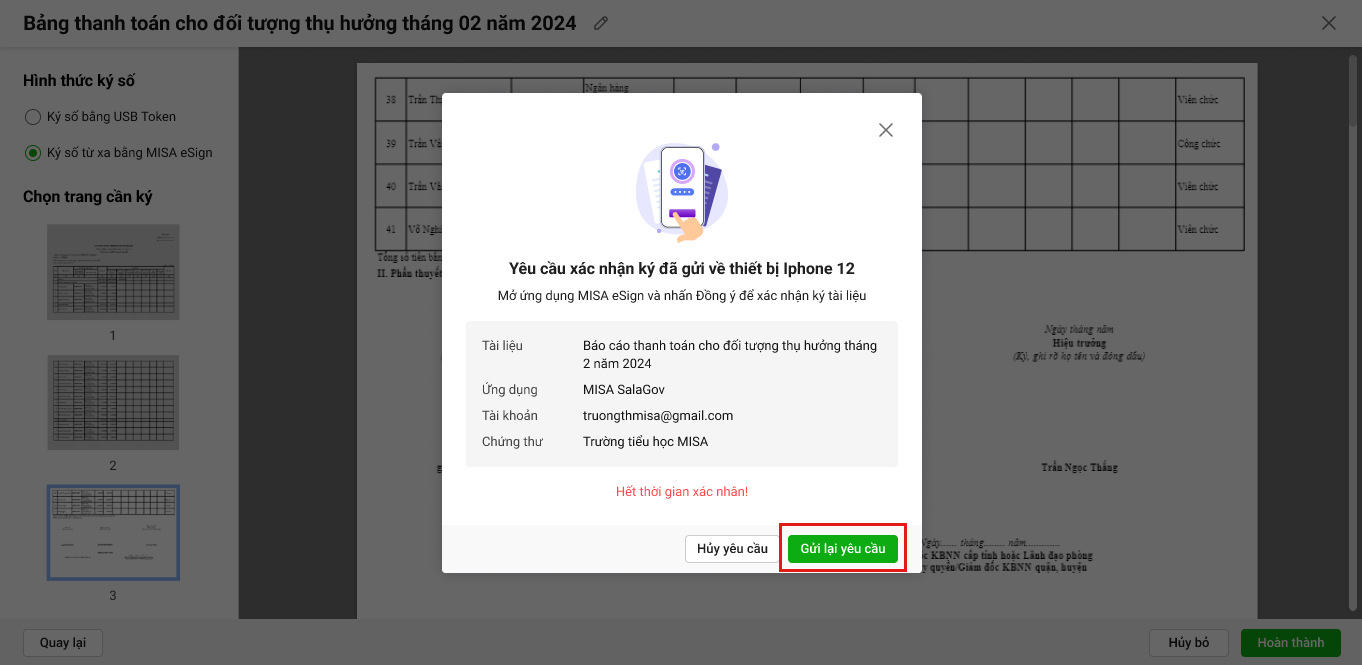 9. Trường hợp ký số tài liệu bị từ chối anh/chị chọn Gửi lại yêu cầu để ký số lại báo cáo
9. Trường hợp ký số tài liệu bị từ chối anh/chị chọn Gửi lại yêu cầu để ký số lại báo cáo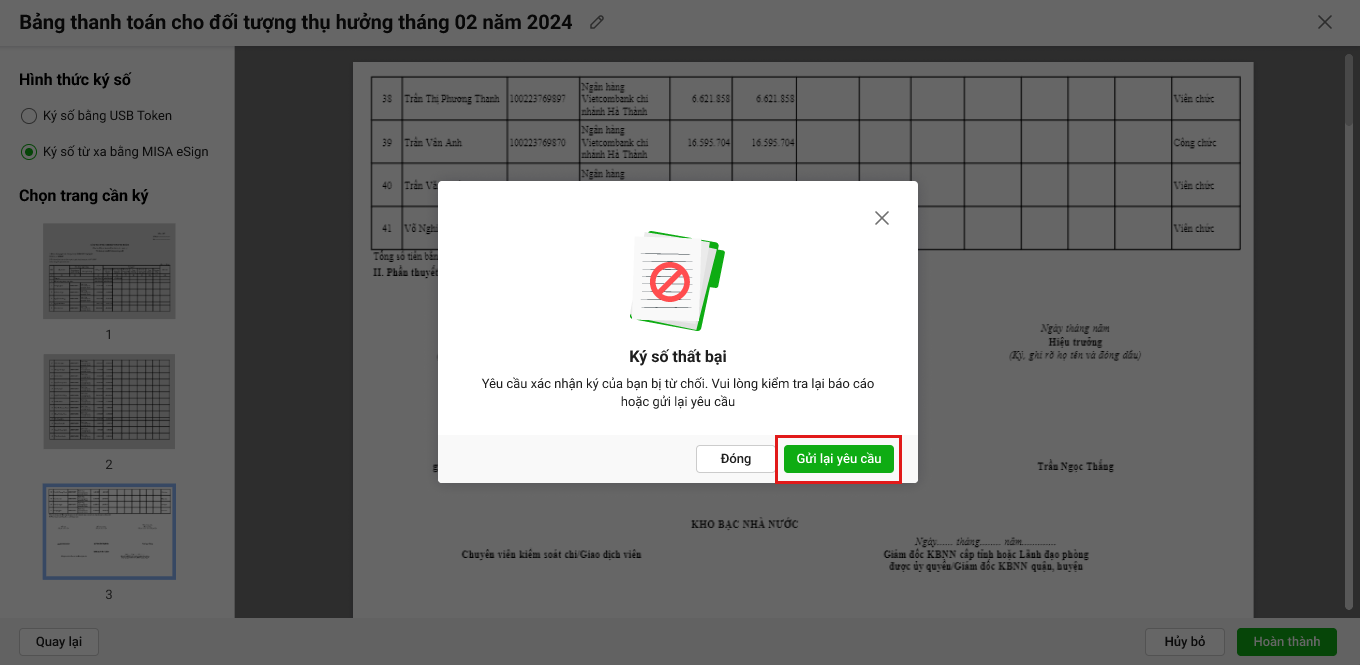
10. Lúc này phần mềm sẽ gửi thông báo yêu cầu ký số đến tài khoản MISA eSign trên thiết bị di động, chọn vào tài liệu có yêu cầu xác nhận ký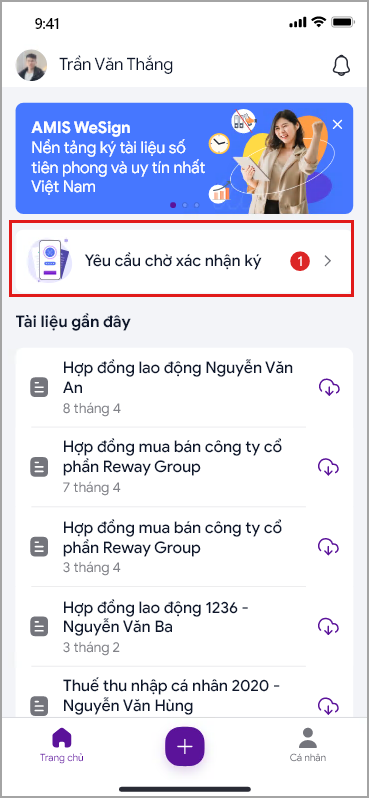
- Chọn Đồng ý để ký tài liệu
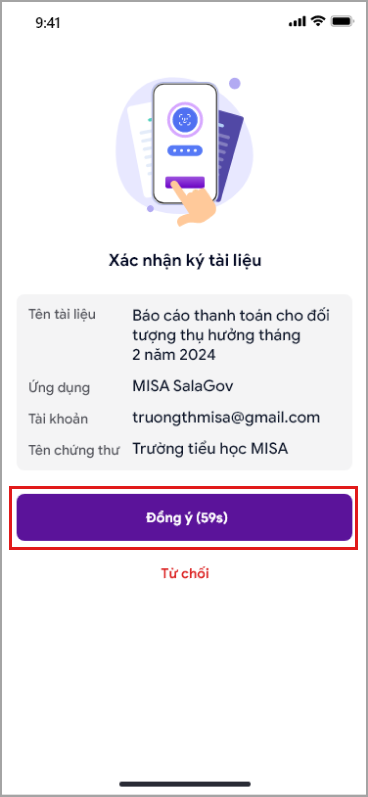
11. Lúc này phần mềm thông báo ký số thành công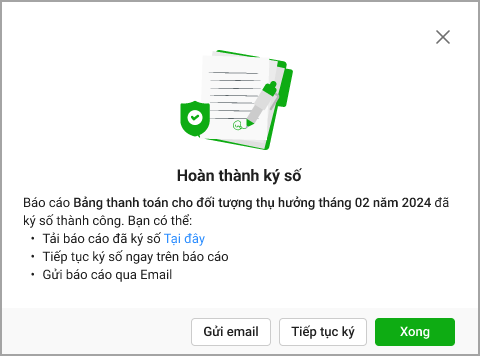
- Chọn Tại đây để tải báo cáo đã ký số
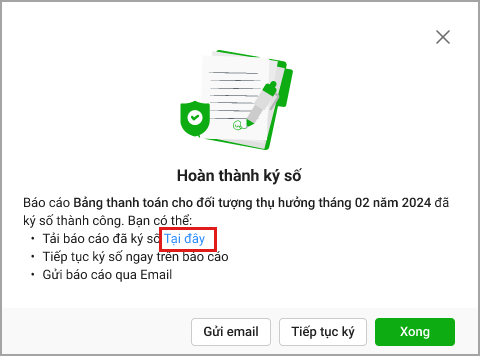
- Trường hợp muốn tiếp tục ký báo cáo với vai trò khác anh/chị chọn Tiếp tục ký

12. Anh/chị có thể gửi báo cáo cho đơn vị cấp trên để ký hoặc sao chép đường dẫn báo cáo để gửi cho người cần ký bằng cách chọn Chia sẻ báo cáo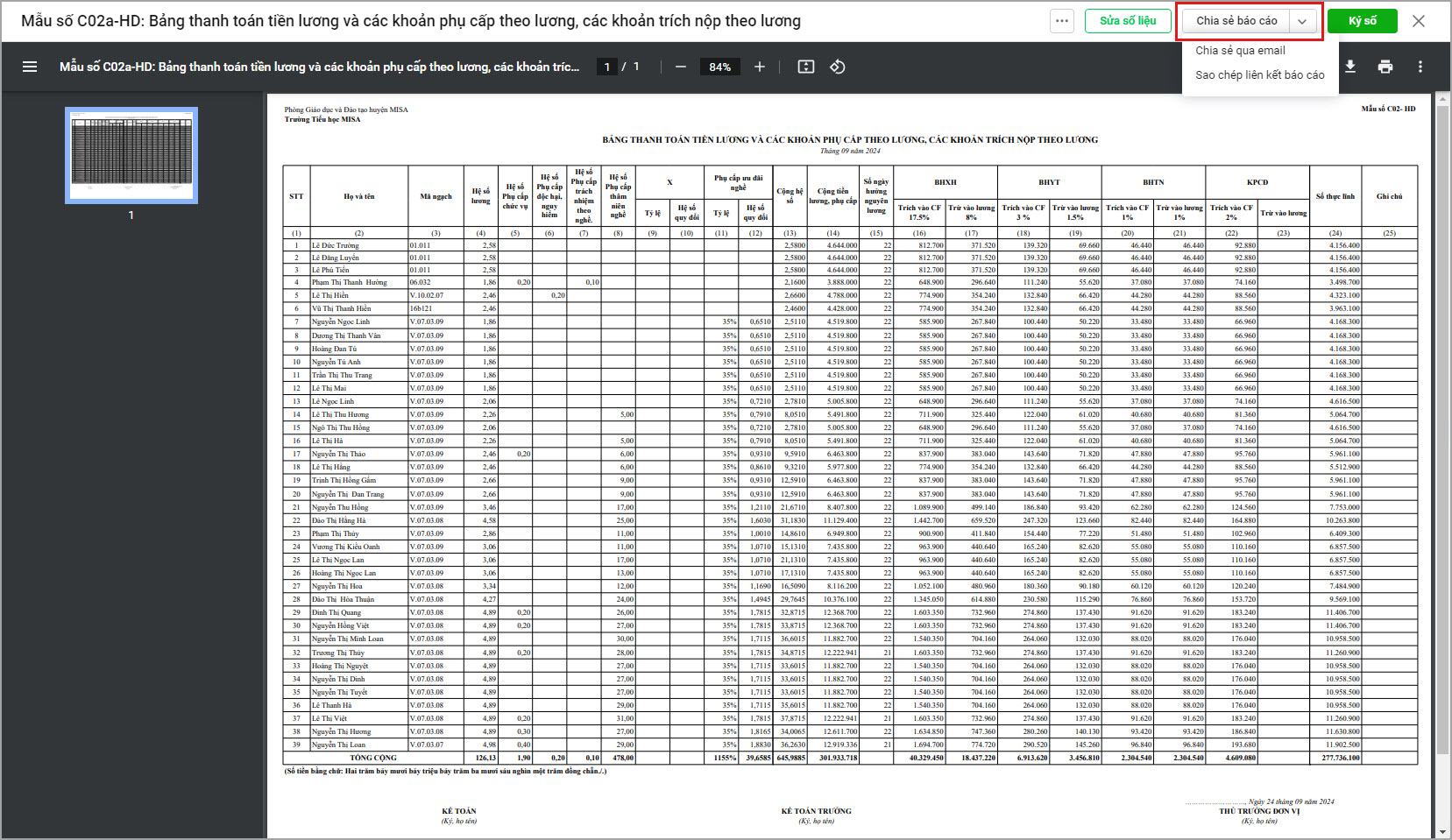 Hoặc tại biểu tượng Chức năng khác chọn Chia sẻ báo cáo
Hoặc tại biểu tượng Chức năng khác chọn Chia sẻ báo cáo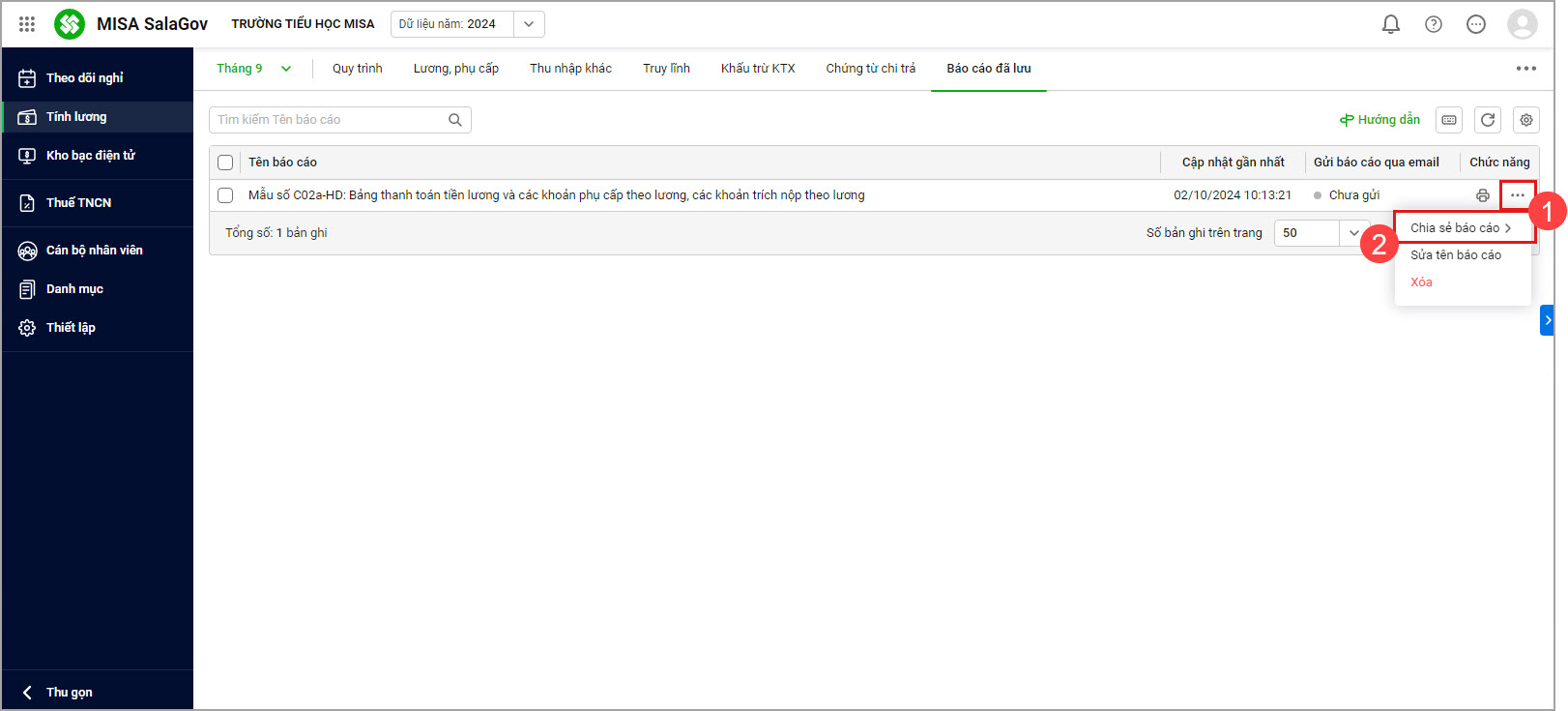 13. Chọn Chia sẻ qua email để gửi email báo cáo cần ký số cho TTĐV hoặc cấp trên
13. Chọn Chia sẻ qua email để gửi email báo cáo cần ký số cho TTĐV hoặc cấp trên 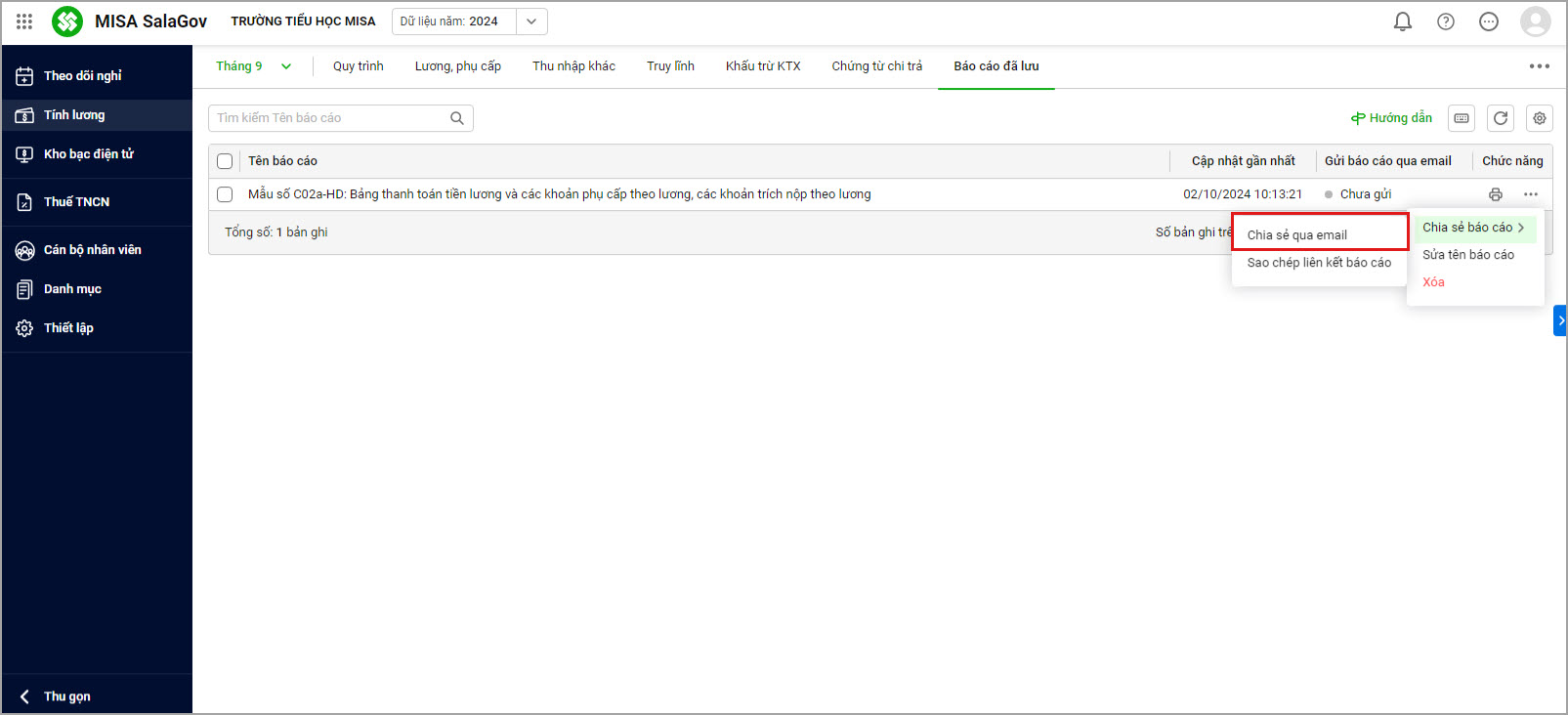
- Nhập email để gửi và mật khẩu khi mở tài liệu để ký, sau đó chọn Gửi
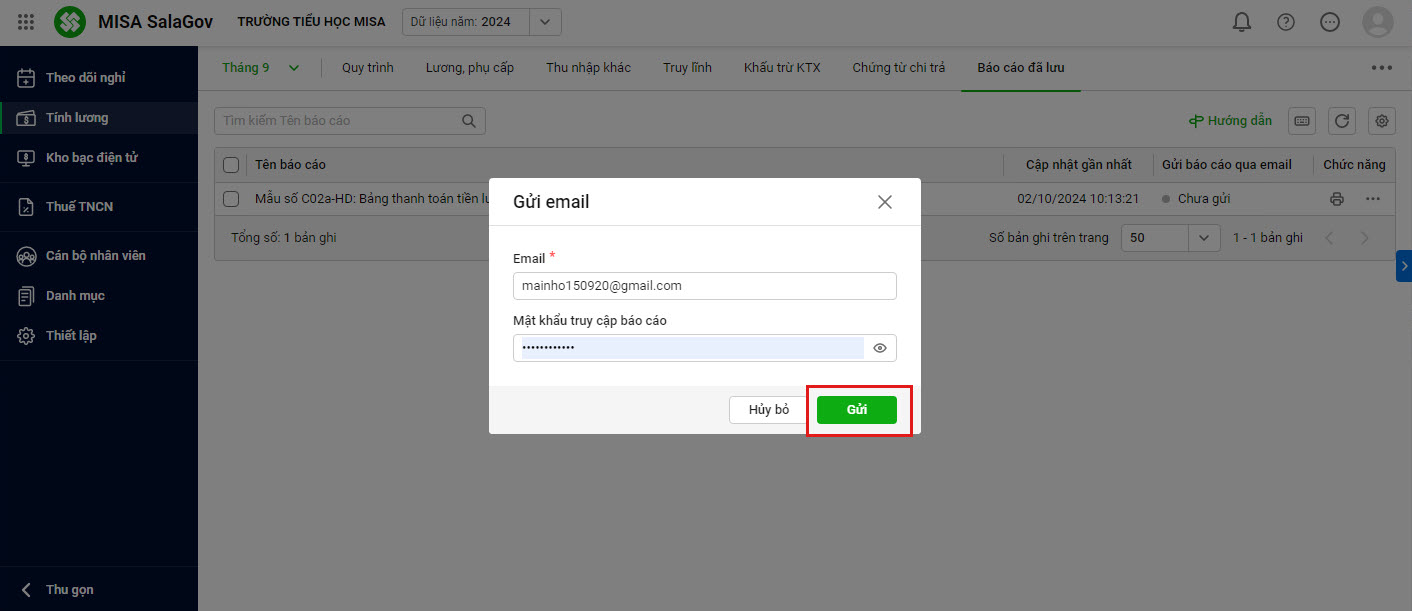
- Email sẽ nhận được thông báo cần ký tài liệu tương ứng, anh/chị kiểm tra và chọn Xem báo cáo
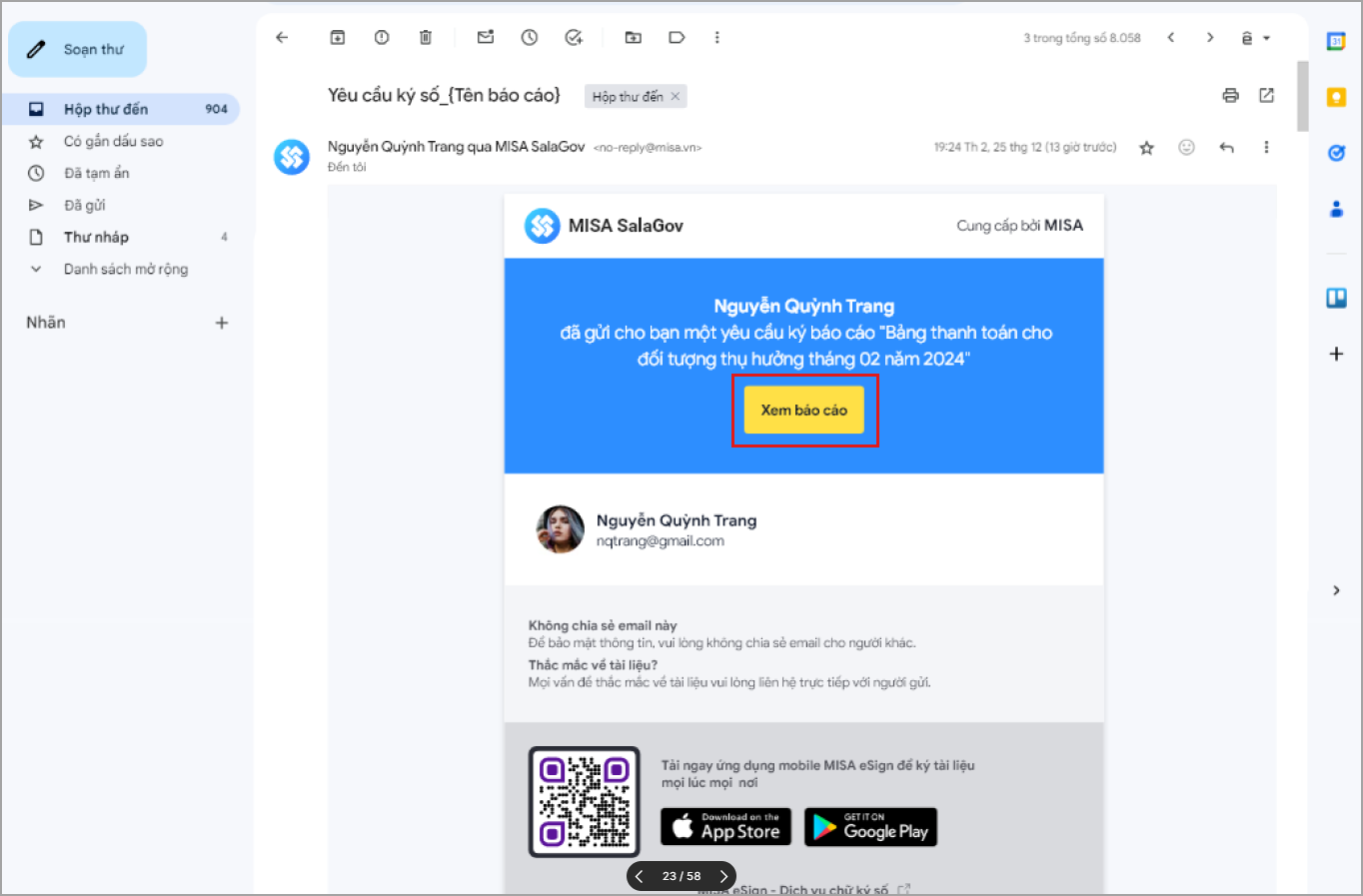
- Nhập mật khẩu và chọn Xác nhận để tiếp tục ký tài liệu
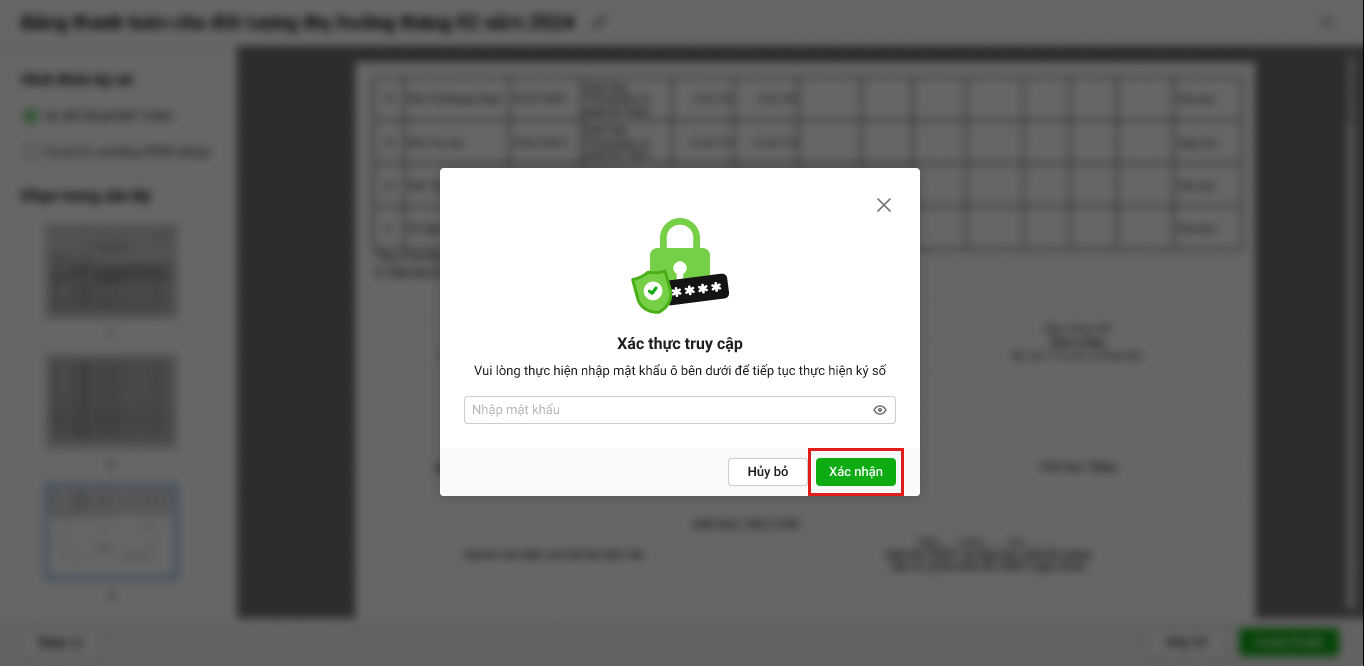
- Email sẽ nhận được thông báo cần ký tài liệu tương ứng, anh/chị kiểm tra và chọn Xem báo cáo
14. Chọn Sao chép liên kết báo cáo, sau đó gửi đường dần link báo cáo cho người cần ký tài liệu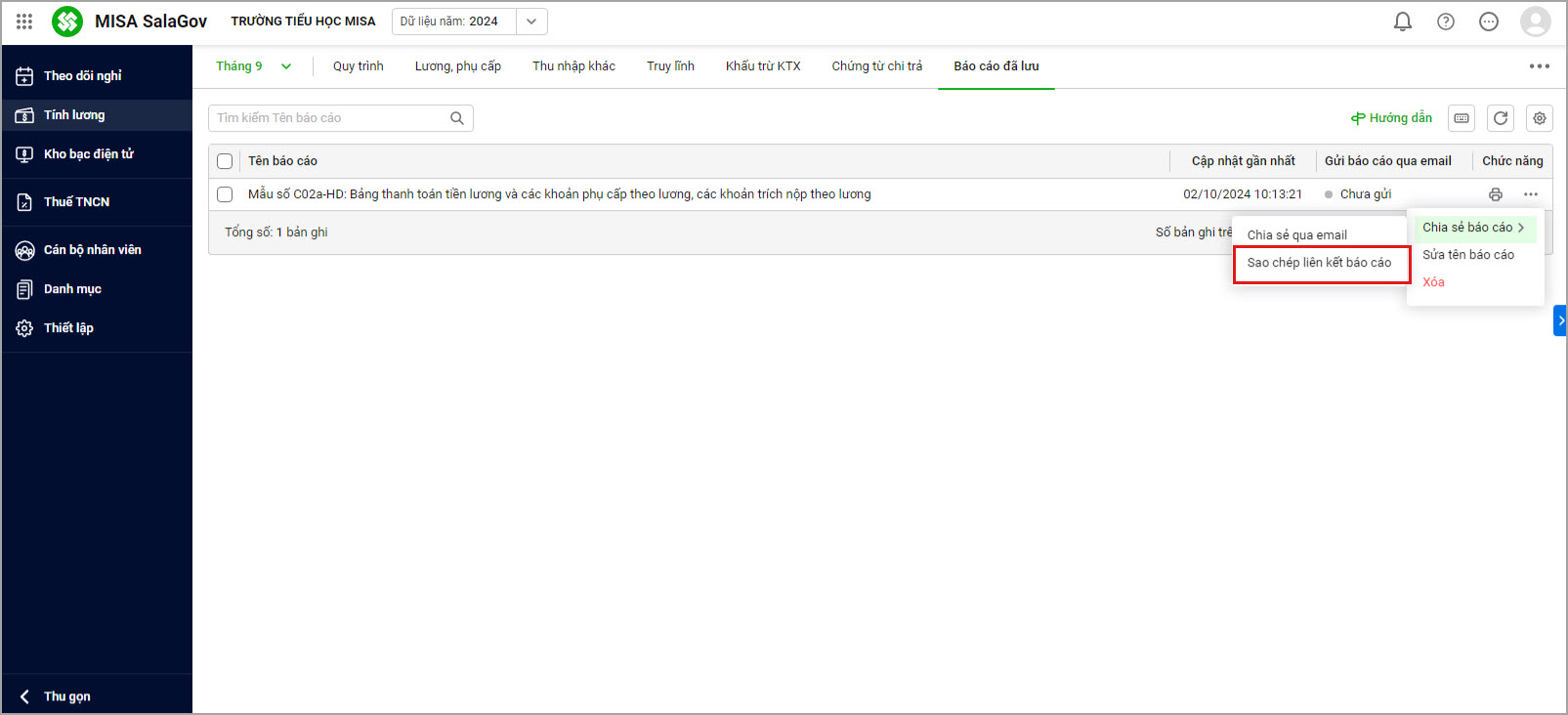





 024 3795 9595
024 3795 9595 https://www.misa.vn/
https://www.misa.vn/




